Google Traducere
ACEST SERVICIU POATE CONȚINE TRADUCERI BAZATE PE TEHNOLOGIA GOOGLE. GOOGLE DECLINĂ TOATE GARANȚIILE, EXPRESE SAU IMPLICITE, LEGATE DE TRADUCERI, INCLUSIV ORICE GARANȚIE PRIVIND ACURATEȚEA, FIABILITATEA ȘI ORICE GARANȚII IMPLICITE DE VANDABILITATE, DE ADECVARE LA UN ANUMIT SCOP ȘI DE NEÎNCĂLCARE.
Ghidurile de referință ale Nikon Corporation (numită în continuare „Nikon”) au fost traduse pentru confortul dumneavoastră utilizând software-ul de traducere bazat pe tehnologia Google Traducere. Au fost făcute eforturi rezonabile pentru a oferi o traducere exactă, totuși nicio traducere automată nu este perfectă și nici nu este destinată înlocuirii traducătorilor umani. Traducerile sunt furnizate ca un serviciu pentru utilizatorii ghidurilor de referință Nikon și sunt furnizate „ca atare”. Nu se oferă nicio garanție, de niciun fel, expresă sau implicită, cu privire la acuratețea, fiabilitatea sau corectitudinea traducerilor efectuate din engleză în orice altă limbă. Este posibil ca anumite conținuturi (cum ar fi imagini, videoclipuri, video Flash etc.) să nu fie traduse cu acuratețe din cauza limitărilor software-ului de traducere.
Textul oficial este versiunea în limba engleză a ghidurilor de referință. Orice discrepanțe sau diferențe rezultate din traducere nu creează obligații și nu au niciun efect juridic în scopuri de conformitate sau de punere în aplicare. Dacă apar întrebări în legătură cu acuratețea informațiilor cuprinse în ghidurile de referință traduse, consultați versiunea în limba engleză a ghidurilor care este versiunea oficială.
Suprapunere imagine
Butonul G U N meniu de retuşare
Suprapunerea imaginii combină fotografiile existente pentru a crea o singură imagine care este salvată separat de originale. O imagine NEF ( RAW ) poate fi suprapusă peste alta folosind amestecarea aditivă ([ Adăugați ]), sau mai multe imagini pot fi combinate utilizând [ Lighten ] sau [ Darken ].
Adăuga
Suprapuneți două imagini NEF ( RAW ) pentru a crea o singură copie JPEG nouă.

-
Selectați [ Suprapunere imagine ] în meniul de retușare.
Evidenţiaţi [ Suprapunere imagine ] şi apăsaţi 2 .

-
Selectați [ Adăugați ].
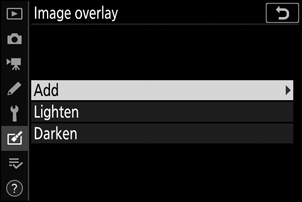
Evidențiați [ Adăugați ] și apăsați 2 pentru a afișa opțiunile de suprapunere a imaginii cu [ Imagine 1 ] evidențiat.
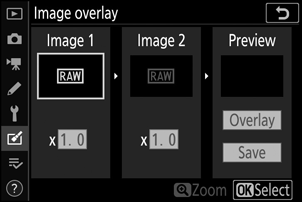
-
Evidențiați prima imagine.
- Apăsați J pentru a afișa un dialog de selecție a imaginii care listează numai imagini NEF ( RAW ), unde puteți utiliza selectorul multiplu pentru a evidenția prima fotografie din suprapunere.
- Pentru a vizualiza imaginea evidențiată pe tot ecranul, apăsați și mențineți apăsat butonul X
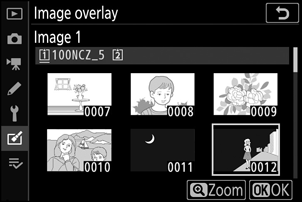
-
Selectați prima imagine.
Apăsați J pentru a selecta fotografia evidențiată și a reveni la ecranul de previzualizare; imaginea selectată va apărea ca [ Imagine 1 ].
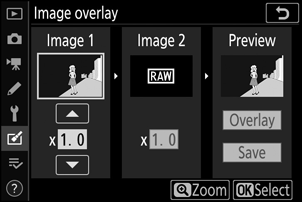
-
Selectați a doua imagine.
Apăsați 2 și selectați [ Imagine 2 ], apoi selectați a doua fotografie așa cum este descris în pașii 3 și 4.
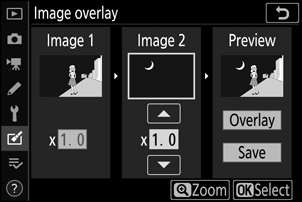
-
Reglați câștigul.
- Suprapunerea [ Imaginea 1 ] și [ Imaginea 2 ] poate fi previzualizată în coloana „Previzualizare”. Evidențiați [ Imagine 1 ] sau [ Imagine 2 ] și optimizați expunerea pentru suprapunere apăsând 1 sau 3 pentru a regla câștigul.
- Alegeți dintre valori între 0,1 și 2,0 în trepte de 0,1.
- Efectele sunt relativ la valoarea implicită de 1,0 (fără câștig). De exemplu, selectând 0,5 jumătăți câștig.
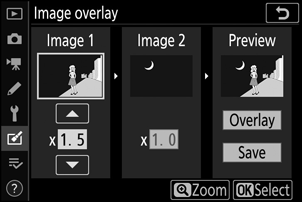
-
Selectați coloana „Previzualizare”.
- Apăsați 4 sau 2 pentru a plasa cursorul în coloana „Previzualizare”.
- Pentru a continua fără a previzualiza suprapunerea, evidențiați [ Salvare ] și apăsați J .
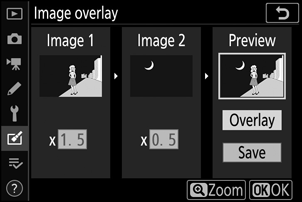
-
Previzualizează suprapunerea.
- Pentru a previzualiza suprapunerea, evidențiați [ Overlay ] și apăsați J .
- Pentru a selecta fotografii noi sau a regla câștigul, apăsați W ( Q ). Veți reveni la Pasul 6.
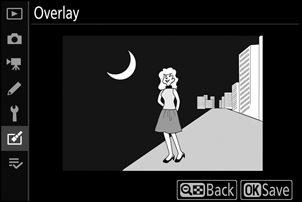
-
Salvați suprapunerea.
Apăsați J în timp ce previzualizarea este afișată pentru a salva suprapunerea și pentru a afișa imaginea rezultată.
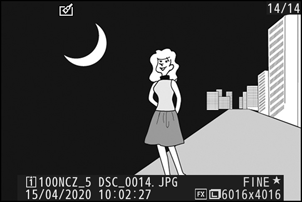
- Culorile și luminozitatea din previzualizare pot diferi de imaginea finală.
- Suprapunerea imaginilor este disponibilă numai cu imaginile NEF ( RAW ) create cu această cameră. Imaginile create cu alte camere sau în alte formate nu pot fi selectate.
- Suprapunerea este salvată la o [ Calitate imagine ] de [ JPEG fin m ].
-
Imaginile NEF ( RAW ) pot fi combinate numai dacă au fost create cu aceleași opțiuni selectate pentru:
- [ Alegeți zona imaginii ]
- [ Înregistrare NEF ( RAW ) ] > [ Adâncime de biți NEF ( RAW ) ]
- Suprapunerea are aceleași informații despre fotografie (inclusiv data înregistrării, măsurarea, viteza obturatorului, diafragma, modul de fotografiere, compensarea expunerii, distanța focală și orientarea imaginii) și valori pentru balansul de alb și Picture Control ca fotografia selectată pentru [ Imaginea 1 ] . Cu toate acestea, informațiile privind drepturile de autor nu sunt copiate în noua imagine. De asemenea, comentariul nu este copiat; în schimb, comentariul activ în prezent pe cameră, dacă există, este atașat.
Luminează și întunecă
Aparatul foto compară mai multe imagini selectate și selectează doar cei mai strălucitori sau cei mai întunecați pixeli în fiecare punct al imaginii pentru a crea o singură copie JPEG nouă.
-
Selectați [ Lighten ] sau [ Darken ].
După ce selectați [ Suprapunere imagine ] în meniul de retușare, evidențiați fie [ Deschis ] , fie [ Întunecare ] și apăsați 2 .
-
[ Lighten ]: Camera compară pixelii din fiecare imagine și îi folosește doar pe cei mai strălucitori.

-
[ Întunecare ]: Camera compară pixelii din fiecare imagine și îi folosește doar pe cei mai întunecați.

-
-
Alegeți cum sunt selectate imaginile.
Opțiune Descriere [ Selectați imagini individuale ] Selectați imaginile pentru suprapunere una câte una. [ Selectați imagini consecutive ] Selectați două imagini; suprapunerea va include cele două imagini și toate imaginile dintre ele. [ Selectați folderul ] Suprapunerea va include toate imaginile din folderul selectat. -
Selectați slotul sursă.
- Evidențiați slotul cu cardul care conține imaginile dorite și apăsați 2 .
- Nu vi se va solicita să selectați slotul dacă este introdus un singur card de memorie.
-
Selectați imagini.
Dacă ați ales [ Selectați imagini individuale ] :
- Evidențiați fotografii folosind selectorul multiplu.
- Pentru a vizualiza imaginea evidențiată pe tot ecranul, apăsați și mențineți apăsat butonul X
- Pentru a selecta imaginea evidențiată, apăsați butonul W ( Q ). Imaginile selectate sunt marcate cu o pictogramă $ . Pentru a deselecta imaginea curentă, apăsați din nou butonul W ( Q ); pictograma $ nu va mai fi afișată. Imaginile selectate vor fi combinate folosind opțiunea selectată la Pasul 1.
- Apăsați J pentru a continua după ce selecția este finalizată.
Dacă ați ales [ Selectați imagini consecutive ] :
-
Toate imaginile dintr-un interval ales cu ajutorul selectorului multiplu vor fi combinate folosind opțiunea selectată la Pasul 1.
- Utilizați W ( Q ) pentru a selecta prima și ultima imagine din intervalul dorit.
- Prima și ultima imagine sunt indicate prin pictograme % , iar imaginile dintre ele prin pictograme $ .
- Puteți modifica selecția utilizând selectorul multiplu pentru a evidenția diferite imagini care să servească drept prim sau ultim cadru. Apăsați în centrul subselectorului pentru a alege imaginea curentă ca noul punct de început sau de final.
- Pentru a vizualiza imaginea evidențiată pe tot ecranul, apăsați și mențineți apăsat butonul X
- Apăsați J pentru a continua după ce selecția este finalizată.
Dacă ați ales [ Selectare folder ] :
Evidențiați folderul dorit și apăsați J pentru a suprapune toate imaginile din folder folosind opțiunea selectată la Pasul 1.
-
Salvați suprapunerea.
- Va fi afișat un dialog de confirmare; evidențiați [ Da ] și apăsați J pentru a salva suprapunerea și a afișa imaginea rezultată.
- Pentru a întrerupe procesul și a afișa un dialog de confirmare înainte de finalizarea operațiunii, apăsați butonul G ; pentru a salva suprapunerea curentă „ca atare” fără a adăuga imaginile rămase, evidențiați [ Salvare și ieșire ] și apăsați J . Pentru a ieși fără a crea o suprapunere, evidențiați [ Renunțați și ieșiți ] și apăsați J .
- Suprapunerea va include numai imagini create cu această cameră. Imaginile create cu alte camere nu pot fi selectate.
-
Suprapunerea va include numai imagini create cu aceleași opțiuni selectate pentru:
- [ Alegeți zona imaginii ]
- [ Marimea imaginii ]
- Setarea de calitate a imaginii pentru suprapunerea finalizată este cea a imaginii de cea mai înaltă calitate pe care o conține.
- Suprapunerile care includ imagini NEF ( RAW ) vor fi salvate la o calitate a imaginii de [ JPEG fin m ].
- Mărimea suprapunerilor care includ atât NEF ( RAW ) cât și imagini JPEG este determinată de imaginea JPEG .

